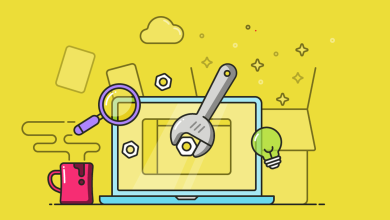ارتقای کامپیوتر قدیمی

امروزه با پیشرفت سریع تکنولوژی، بسیاری از افراد به فکر ارتقای کامپیوتر قدیمی خود هستند تا بتوانند نیازهای روزمره یا تخصصیشان را به بهترین شکل برآورده کنند. در این مقاله به بررسی نکات کلیدی و راهکارهای موثر برای ارتقای کامپیوترهای قدیمی میپردازیم تا بدون نیاز به خرید سیستم جدید، عملکرد دستگاهتان را بهبود ببخشید.
فهرست محتوا
مزایای ارتقای کامپیوتر قدیمی
ارتقای کامپیوتر قدیمی میتواند مزایای فراوانی به همراه داشته باشد. از جمله این مزایا میتوان به صرفهجویی در هزینه، کاهش ضایعات الکترونیکی و افزایش سرعت و کارایی سیستم اشاره کرد. بسیاری از افراد ترجیح میدهند به جای هزینه زیاد برای خرید یک کامپیوتر جدید، قطعات سیستم فعلی خود را ارتقا دهند و از آن بهره بیشتری ببرند. علاوه بر این، ارتقای قطعات مختلف میتواند تجربه کاربری را بهبود بخشیده و امکان اجرای برنامهها و بازیهای جدیدتر را فراهم کند. برای مثال، با نصب یکSSD، مدت زمان بوت سیستم میتواند از چند دقیقه به چند ثانیه کاهش یابد.
چگونه مشخص کنیم کدام قطعات نیاز به ارتقا دارند؟
پیش از هر چیزی باید مشخص کنید کدام بخشهای کامپیوترتان نیاز به ارتقا دارند. در این راستا میتوانید از ابزارهایی مانند نرمافزارهای تست سختافزار استفاده کنید. این نرمافزارها اطلاعات دقیقی درباره عملکرد و وضعیت فعلی قطعات ارائه میدهند و به شما کمک میکنند تصمیمگیری بهتری داشته باشید. برخی از قطعات اصلی که معمولا نیاز به ارتقا دارند شامل:
- پردازنده(CPU): پردازنده یکی از اصلیترین قطعات سیستم است و عملکرد کلی کامپیوتر را تحت تاثیر قرار میدهد. اگر سیستم شما در اجرای نرمافزارهای سنگین کند است یا در انجام وظایف چندوظیفهای با مشکل مواجه میشود، ارتقای پردازنده میتواند انتخاب مناسبی باشد.
- حافظه رم(RAM): حافظه رم به اجرای همزمان برنامهها کمک میکند. اگر متوجه شدید که هنگام باز کردن چندین برنامه به طور همزمان، سیستم دچار کندی میشود یا صفحات وب به کندی بارگذاری میشوند، افزودن یا ارتقای رم راهحل موثری است.
- هارد دیسک HDD یا SSD: هارد دیسکهای سنتی معمولاً سرعت کمتری نسبت به SSD دارند. جایگزینی هارد دیسک قدیمی با یک SSD میتواند نه تنها سرعت بوت را افزایش دهد بلکه زمان دسترسی به فایلها و باز کردن برنامهها را نیز به طور قابل توجهی کاهش دهد.
- کارت گرافیک(GPU): کارت گرافیک برای کاربران علاقهمند به بازیهای ویدیویی یا کارهای گرافیکی مانند ویرایش ویدیو و طراحی سهبعدی اهمیت زیادی دارد. اگر بازیهای جدید روی سیستم شما به خوبی اجرا نمیشوند یا در پروژههای گرافیکی دچار لگ میشوید، ارتقای کارت گرافیک ضروری است.
- منبع تغذیه(PSU): اگر قصد دارید قطعات پرمصرف مانند کارت گرافیک جدید یا پردازنده قویتر را به سیستم اضافه کنید، مطمئن شوید که منبع تغذیه توان کافی برای پشتیبانی از این قطعات را دارد.
مراحل ارتقای کامپیوتر قدیمی
ارتقای کامپیوتر قدیمی میتواند یک فرآیند پیچیده اما بسیار مفید باشد که به شما امکان میدهد از سیستم موجود خود بیشترین بهره را ببرید. برای انجام این کار به صورت موثر، باید مراحلی را طی کنید که در ادامه به طور کامل شرح داده شدهاند:
بررسی سازگاری قطعات جدید
یکی از اولین و مهمترین مراحل در ارتقای کامپیوتر قدیمی، بررسی سازگاری قطعات جدید با سیستم فعلی است. شما باید مطمئن شوید که مادربورد قادر به پشتیبانی از پردازنده جدید، رم یا کارت گرافیک مدنظر است. به عنوان مثال، برخی از مادربوردها فقط از پردازندههایی با سوکت مشخصی پشتیبانی میکنند. همچنین، نسلهای مختلف رمDDR3، DDR4 و DDR5 نیازمند مادربوردهای مخصوص به خود هستند.
برای اطمینان از سازگاری، میتوانید مشخصات مادربورد خود را در دفترچه راهنما یا سایت سازنده بررسی کنید. همچنین ابزارهایی مانند نرمافزار CPU-Z میتوانند اطلاعات دقیقی در مورد قطعات فعلی شما ارائه دهند. اگر قطعهای ناسازگار باشد، ممکن است نیاز به تعویض مادربورد نیز داشته باشید که این امر هزینهها و پیچیدگی کار را افزایش میدهد.
برنامهریزی بودجه
مرحله بعدی شامل تنظیم بودجهای واقعبینانه برای ارتقای کامپیوتر قدیمی است. بسته به نیازها و محدودیتهای مالی خود، باید تصمیم بگیرید که کدام قطعات را در اولویت ارتقا قرار دهید. به طور کلی، قطعاتی مانند رم، هارد دیسک یا SSDو کارت گرافیک تاثیر چشمگیری بر عملکرد سیستم دارند و ممکن است ارزش بیشتری برای ارتقا داشته باشند.
اگر بودجه شما محدود است، میتوانید از گزینههای اقتصادی مانند خرید قطعات دست دوم اما با کیفیت استفاده کنید. فروشگاههای آنلاین و گروههای تخصصی در شبکههای اجتماعی میتوانند منابع خوبی برای یافتن این نوع قطعات باشند. با این حال، حتماً از سلامت و عملکرد درست قطعات دست دوم مطمئن شوید.
انتخاب قطعات مناسب
انتخاب قطعات جدید بخش بسیار مهمی از فرآیند ارتقا است. هنگام خرید قطعات، باید به عواملی مانند کیفیت، مشخصات فنی، و نظرات کاربران توجه کنید. به عنوان مثال، اگر قصد خرید SSD دارید، به مشخصاتی مانند ظرفیت، سرعت خواندن و نوشتن، و نوع رابط SATA یا NVMe توجه کنید.
در مورد پردازنده، بسته به نیاز خود، میتوانید مدلی با تعداد هسته بیشتر یا فرکانس بالاتر انتخاب کنید. برای کاربران علاقهمند به بازیهای ویدیویی یا طراحی گرافیکی، کارت گرافیکی با حافظه اختصاصی بالا و توان پردازشی مناسب گزینه ایدهآلی است. در نهایت، مطمئن شوید که برندهای معتبر را انتخاب کرده و از ضمانت معتبر برخوردار شوید.
آموزش نصب قطعات
نصب قطعات جدید نیازمند دقت و رعایت اصول ایمنی است. پیش از شروع، حتماً سیستم را از برق جدا کنید و از دستبند ضد الکتریسیته ساکن استفاده کنید. هر قطعه معمولاً دارای دفترچه راهنمایی است که مراحل نصب را به طور دقیق توضیح میدهد. اگر تجربهای در این زمینه ندارید، میتوانید از ویدیوهای آموزشی موجود در اینترنت کمک بگیرید.
برای نصب پردازنده، ابتدا باید خمیر حرارتی مناسب را بین پردازنده و خنککننده بمالید. در نصب رم، دقت کنید که ماژولها به درستی در شکاف مربوطه جا بیفتند و کاملاً قفل شوند. نصب SSD یا هارد دیسک نیز شامل اتصال کابلهای برق و دیتا به مادربورد و منبع تغذیه است.
نصب مجدد سیستمعامل و درایورها
پس از نصب قطعات جدید، معمولاً توصیه میشود که سیستمعامل و درایورها را مجدداً نصب کنید. این کار باعث میشود قطعات جدید به درستی شناسایی شده و عملکرد بهینهتری ارائه دهند. ابتدا از اطلاعات مهم خود پشتیبانگیری کنید، سپس با استفاده از دیسک یا USB نصب، سیستمعامل مورد نظر را مجدداً نصب کنید.
برای درایورها، بهتر است جدیدترین نسخهها را از سایت رسمی سازنده قطعات دانلود و نصب کنید. این کار به بهبود کارایی و جلوگیری از مشکلات احتمالی کمک میکند.
نکات تکمیلی و ایمنی
قبل از شروع فرآیند ارتقا و نصب قطعات جدید در کیس کامپیوتر، باید چند نکته مهم را در نظر بگیرید. یکی از موارد کلیدی بررسی تهویه کیس است، زیرا نصب قطعات جدید معمولاً باعث افزایش تولید گرما میشود. برای جلوگیری از مشکلات ناشی از گرمای بیش از حد، استفاده از فنهای اضافی یا سیستمهای خنککننده پیشرفته میتواند به کارایی بهتر سیستم کمک کند و از آسیبهای احتمالی جلوگیری نماید. همچنین، ممکن است قطعات جدید نیاز به بروزرسانی BIOS داشته باشند. این بروزرسانی معمولاً از طریق فایلهای خاصی که بر روی وبسایت سازنده مادربورد قرار دارند، قابل انجام است و به بهبود عملکرد و سازگاری سیستم کمک میکند.
همچنین، پیش از ارتقا، حتماً از تمامی دادههای مهم خود پشتیبان تهیه کنید. این اقدام ضروری است تا در صورت بروز مشکلات یا خرابیهای احتمالی، اطلاعاتتان حفظ شود و از دست نرود. در نهایت، اطمینان از وجود منبع تغذیه مناسب برای پشتیبانی از قطعات جدید بسیار مهم است. اگر قطعات جدید شما مصرف برق بیشتری دارند، منبع تغذیه قدیمی ممکن است قادر به تأمین انرژی کافی برای این قطعات نباشد. در چنین شرایطی، ارتقای منبع تغذیه به یکی با توان بالاتر، نیاز است تا عملکرد سیستم به درستی حفظ شود. با رعایت این مراحل و نکات، میتوانید کامپیوتر قدیمی خود را با هزینه کمتر و کارایی بهتر ارتقا دهید و تجربهای لذتبخشتر از کار با سیستم خود داشته باشید.
چه زمانی خرید کامپیوتر جدید بهتر از ارتقای کامپیوتر قدیمی است؟
گاهی اوقات ارتقای کامپیوترهای قدیمی به دلیل برخی محدودیتها میتواند مقرون به صرفه نباشد. در صورتی که مادربورد سیستم شما قدیمی باشد و از قطعات جدید پشتیبانی نکند، یا هزینه ارتقا به حدی زیاد باشد که با خرید یک سیستم جدید برابر یا نزدیک به آن شود، ارتقا دیگر گزینه مناسبی نخواهد بود. علاوه بر این، اگر نیازهای شما به طور کامل با ارتقا برطرف نشود و همچنان محدودیتهایی در عملکرد سیستم احساس کنید، خرید یک کامپیوتر جدید میتواند گزینه بهتری باشد که به شما امکانات و عملکرد بهتری ارائه دهد.
همچنین، اگر کامپیوتر قدیمی شما از فناوریهای جدید مانند پورتهای USB-C، Wi-Fi 6 یا Thunderbolt پشتیبانی نمیکند، این موضوع میتواند بر کارایی و سازگاری سیستم با دستگاههای جدید تأثیر بگذارد. در چنین شرایطی، خرید یک سیستم جدید که از این تکنولوژیها پشتیبانی میکند، انتخاب معقولتری به نظر میرسد. خرید یک کامپیوتر جدید نه تنها مشکلات ارتقا را از بین میبرد بلکه به شما این امکان را میدهد که از آخرین پیشرفتها و امکانات سختافزاری بهرهمند شوید.
سخن پایانی
ارتقای کامپیوتر قدیمی میتواند یک گزینه مقرون به صرفه برای بهبود عملکرد سیستم باشد، به ویژه با ارتقای قطعاتی مانند پردازنده، حافظه رم و کارت گرافیک. این روش به شما کمک میکند تا از سیستم خود بیشترین بهره را ببرید بدون نیاز به خرید سیستم جدید. با این حال، اگر هزینه ارتقا نزدیک به خرید یک کامپیوتر جدید باشد یا نیازهای شما فراتر از توانایی ارتقا باشد، خرید یک سیستم جدید میتواند انتخاب بهتری باشد. تصمیمگیری بین ارتقا و خرید جدید بستگی به نیازها و شرایط مالی شما دارد.
سوالات متداول
- آیا ارتقای کامپیوتر قدیمی برای همه کاربردها مناسب است؟
با ارتقای قطعاتی مانند رم، SSD یا کارت گرافیک، عملکرد سیستم شما بهبود خواهد یافت و قادر خواهید بود برنامههای متداول را به راحتی اجرا کنید. اما اگر به کارهای سنگینتری مانند ویرایش ویدئو، طراحی سهبعدی، مدلسازی، یا بازیهای گرافیکی پیشرفته علاقه دارید، ارتقا ممکن است نتواند تمام نیازهای شما را پوشش دهد. در این موارد، خرید یک سیستم جدید با سختافزار قدرتمندتر میتواند انتخاب بهتری باشد.
1- هزینه ارتقای کامپیوتر قدیمی چقدر است؟
هزینه ارتقا به قطعاتی که نیاز به تعویض دارند بستگی دارد. به طور کلی اگر نیاز به ارتقای قطعات کلیدی و مهم دارید، هزینهها متغیر خواهند بود و بهتر است قبل از شروع ارتقا، بودجهای مشخص و لیستی از قطعات مورد نیاز تهیه کنید تا بتوانید تصمیم مناسبی بگیرید.
2- آیا ارتقای کارت گرافیک بدون تعویض منبع تغذیه امکانپذیر است؟
این موضوع به توان مصرفی کارت گرافیک جدید و منبع تغذیه فعلی شما بستگی دارد. اگر کارت گرافیک جدید نیاز به انرژی بیشتری داشته باشد و منبع تغذیه شما قادر به تأمین آن نباشد، ارتقا ممکن است منجر به مشکلاتی مانند خاموش شدن سیستم یا عملکرد ضعیف شود. بهتر است قبل از ارتقا این مورد را بررسی کنید.
3- چگونه بفهمم کدام قطعات قابل ارتقا هستند؟
با استفاده از نرمافزارهای تست سختافزار یا بررسی دفترچه راهنمای مادربورد میتوانید قطعات قابل ارتقا را شناسایی کنید. این نرمافزارها میتوانند به شما کمک کنند تا وضعیت پردازنده، رم، کارت گرافیک و دیگر قطعات را بررسی کنید و از عملکرد آنها مطلع شوید.